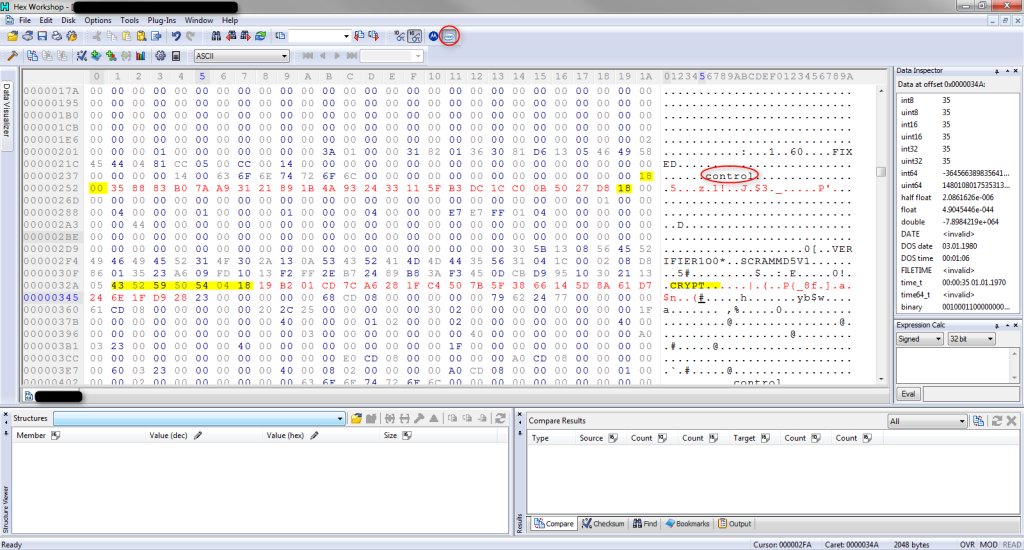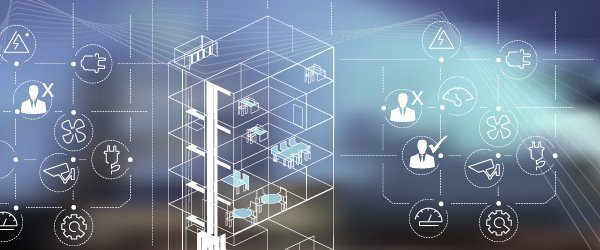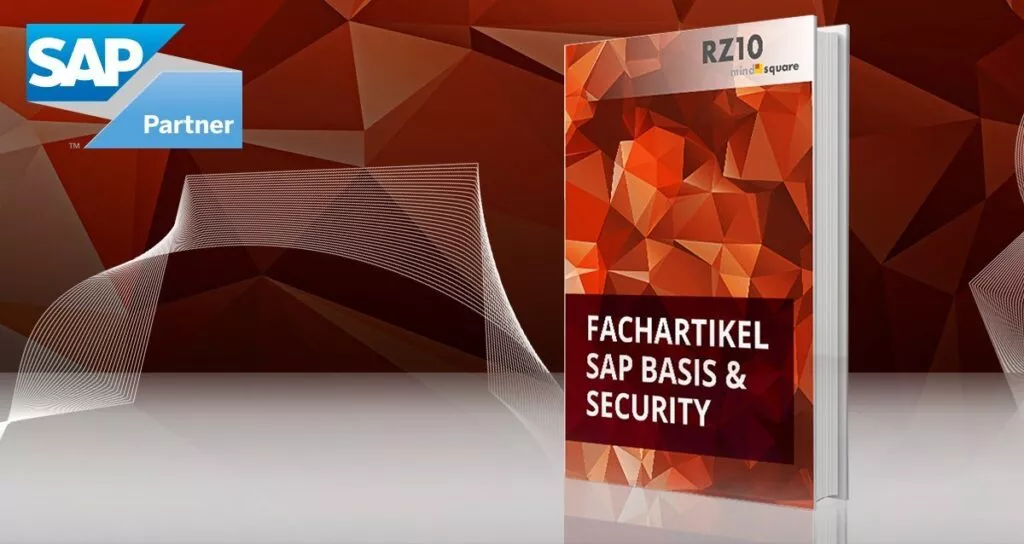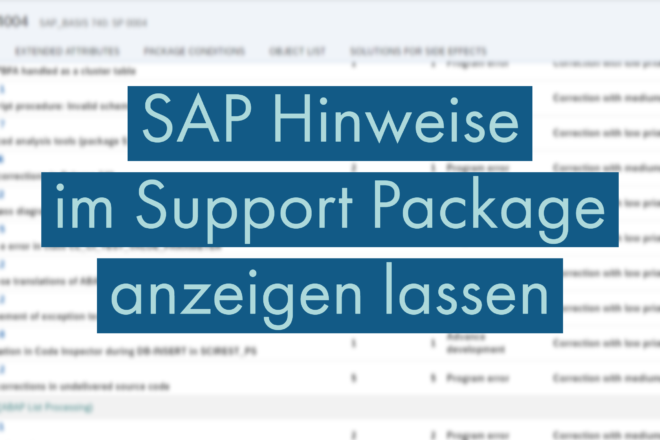MaxDB 7.8 Passwort-Reset
Autor: Tobias Harmes | 10. Juli 2012

Wer kennt das Problem nicht? Man arbeitet auf den unterschiedlichsten Systemen, hat unzählige Benutzer und dementsprechend mindestens so viele Passwörter, die man sich merken muss. Jetzt gibt es natürlich nützliche Tools, die einem an dieser Stelle das Leben erleichtern (dazu später mehr). Aber was, wenn man kein Tool im Einsatz und das Passwort vergessen hat? Oft kann man das Passwort zurücksetzen lassen und erhält dann eine E-Mail mit dem neuen Passwort.
Vorgehen
Bei SAP, genauer gesagt bei der MaxDB, ist das aber etwas anders. Sollte man das, bei der Installation des SAP-Systems, angelegte Masterpasswort vergessen haben oder sollte es aufgrund anderer Umstände ungültig sein, hat man keine Möglichkeit mehr auf die Datenbank zuzugreifen. Dies ist vor allem dann erforderlich, wenn zum Beispiel die Datenbanklog vollgelaufen ist oder die Datenbank einfach nicht über den Service automatisch gestartet wurde.
Doch was ist die Konsequenz? Die Konsequenz ist ein nicht startendes SAP-System, das in einem solchen Szenario noch einmal komplett neu aufgesetzt werden müsste. Falls man einen Wiederherstellungspunkt in Petto hat, dann herzlichen Glückwunsch, man verliert nur die Daten nach diesem Zeitpunkt. Doch falls es kein Backup gibt, ist es aus und vorbei. Richtig?! Falsch!
Sie suchen Unterstützung durch SAP Basis Berater? Wir bieten mehr als nur einen gewöhnlichen Berater auf Zeit. Informieren Sie sich über Ihre Vorteile!
Es gibt eine Methode das Passwort der MaxDB zurückzusetzen, die ich im Folgenden beschreiben werde. Alles was man dazu braucht ist der “Hex Workshop” Hex-Editor, den man unter http://www.hexworkshop.com/ herunterladen kann.
- Als erstes muss man mit dem Hex Editor die .upc Datei öffnen, in der die Benutzerprofile binär gespeichert sind. Die Datei hat die Form DBNAME.upc. Wichtig ist, dass die Datei im little Endian Modus (siehe Screenshot) bearbeitet wird.
- Danach sucht man nach dem Benutzer Control und macht dort die Angaben, wie sie auf dem Screenshot zu sehen sind. Die erste Werte werden zwischen 18 00 und der zweiten 18 geändert. Der zweite Eintrag beginnt hinter 43 52 59 50 54 04 18 und steht auf der rechten Seite für CRYPT.. . Durch die Änderungen wird das Passwort für den Benutzer Control auf password gesetzt. Natürlich funktioniert dieses Vorgehen für jeden Benutzer, der sich in der .upc Datei befindet.
- Server neu starten.
- Falls nicht bereits vorhanden, muss man sich jetzt noch den MaxDB Database Manager installieren und im Anschluss folgende Eingabe in der Konsole machen. Pfad zum MaxDB Database Manager Ordner in dem die dbmcli.exe liegt. C:[…]>dbmcli -d DBNAME -u control,password user_put control password=password.
- Nachdem die Eingabe bestätigt wurde wechselt man in das SAP Verzeichnis, in dem die aktuelle Version der dbmcli.exe liegt und macht dort die Angaben wie folgt; C:[…]>dbmcli -d DBNAME -u control,newpassword user_put control password=newpassword. Dadurch bleiben die Daten konsistent.
Zum Schluss muss man sich nur noch über das Developer Studio mit dem geänderten Benutzer und dem neuen Passwort anmelden und hat wieder vollen Zugriff auf die Datenbank.
Nützliche Tools
Wie eingangs schon erwähnt gibt es nützliche Tools, um sich das Leben einfacher zu gestalten. Das Tool meiner Wahl heißt “KeyPass” und kann unter http://keepass.info/ heruntergeladen werden. KeyPass ist eine Passwortdatenbank mit der alle Passwörter verwaltet werden können. Neben unzähligen nützlichen Features ist der große Vorteil, dass man sich nur noch das Passwort für den Zugriff auf KeyPass merken muss und somit das Risiko Passwörter zu vergessen minimiert wird. Das Passwort für KeyPass sollte aber nicht vergessen werden, da dort ein Passwort-Reset bzw. -Recovery nicht mehr möglich ist.